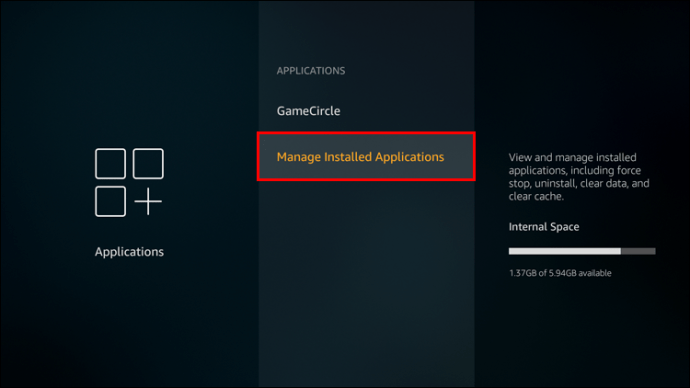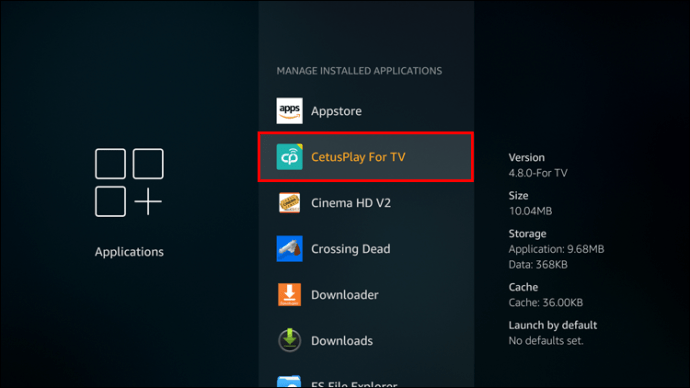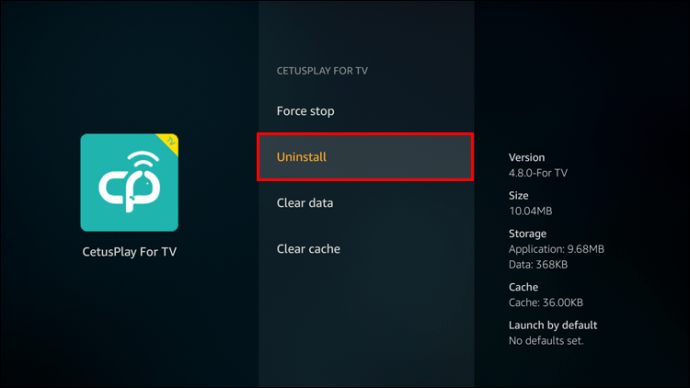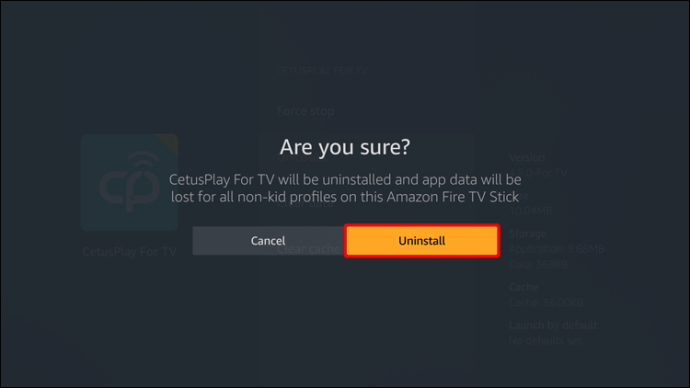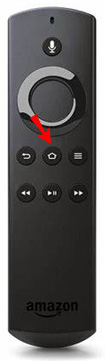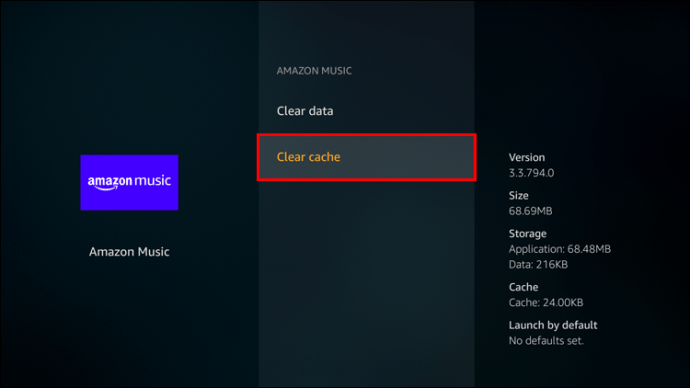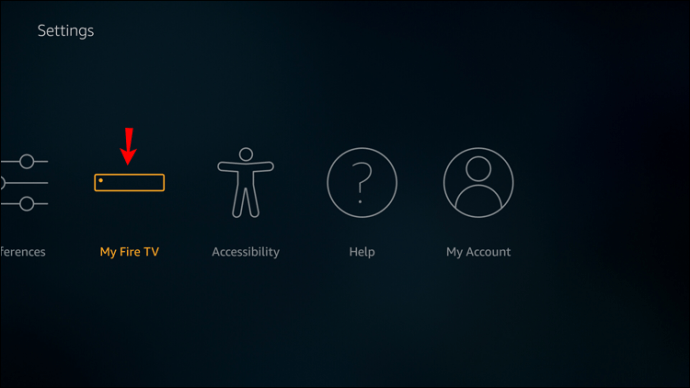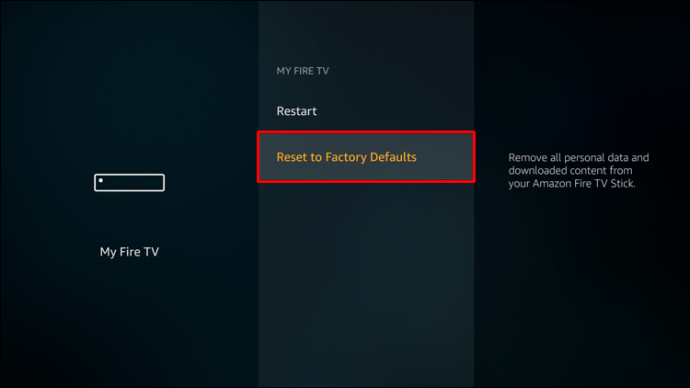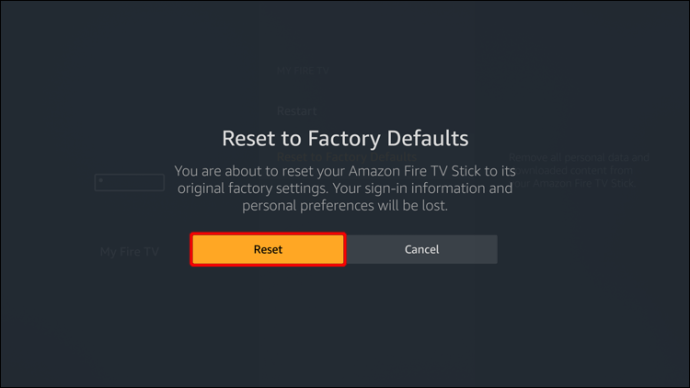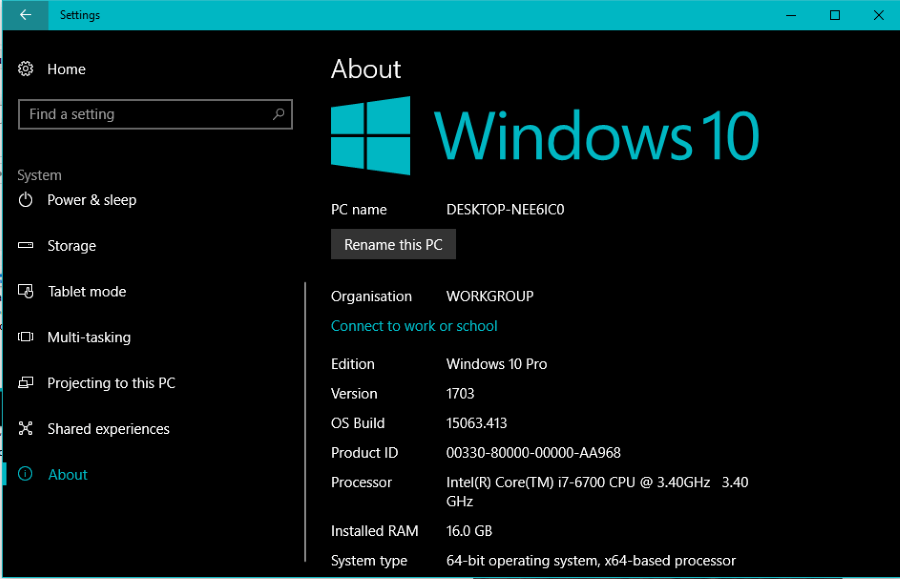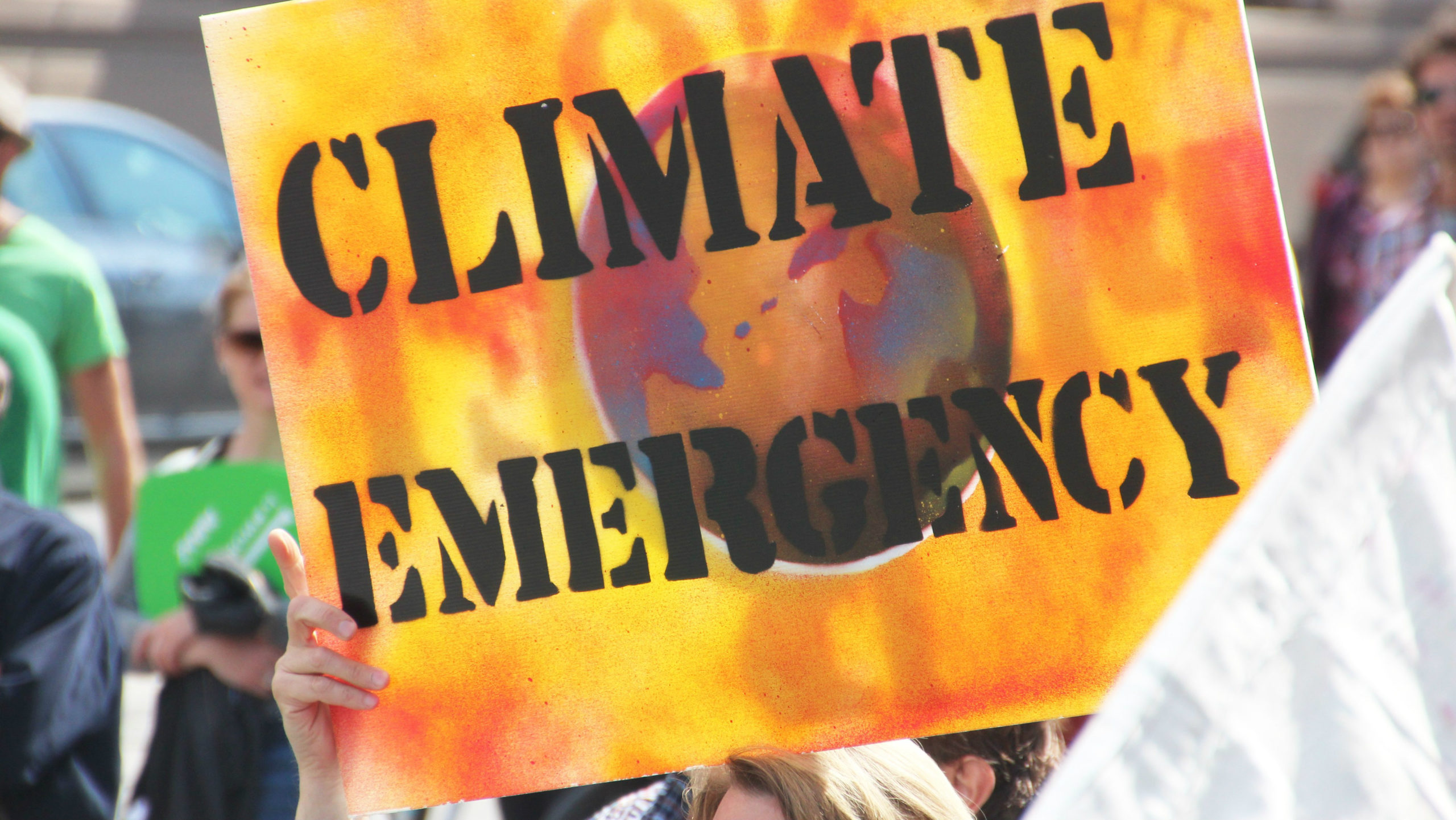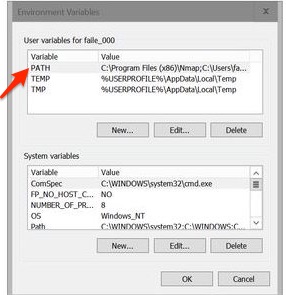Ihr Firestick-Gerät wird mit zahlreichen vorinstallierten Apps geliefert, die laut Amazon dafür sorgen sollen, dass es reibungslos läuft. Möglicherweise stellen Sie jedoch fest, dass einige dieser Apps nicht erforderlich sind und Speicherplatz beanspruchen. Wenn dies der Fall ist, möchten Sie sie möglicherweise löschen und Speicherplatz für die Apps freigeben, die Sie häufiger verwenden.

Wenn Sie sich fragen, wie Sie Amazon-Apps von Firestick löschen können, sind wir hier, um Ihnen zu helfen. In diesem Artikel stellen wir eine Schritt-für-Schritt-Anleitung zur Verfügung und bieten weitere Informationen zur Verwaltung von Apps auf Firestick.
So löschen Sie die vorinstallierten Apps von Ihrem Firestick
Egal, ob Sie Speicherplatz für andere Apps auf Ihrem Firestick freigeben oder einfach nur Apps loswerden möchten, die Sie einfach nie verwenden, das Löschen vorinstallierter Apps kann eine gute Idee sein. Es gibt verschiedene Methoden, die Sie verwenden können, also beginnen wir mit der ersten:
- Stellen Sie sicher, dass Ihr Firestick mit Ihrem Gerät verbunden und eingeschaltet ist.
- Öffnen Sie von Ihrem Startbildschirm aus die Einstellungen, indem Sie auf das Zahnradsymbol in der oberen rechten Ecke drücken.
- Drücken Sie auf „Anwendungen“ und wählen Sie dann „Installierte Anwendungen verwalten“.
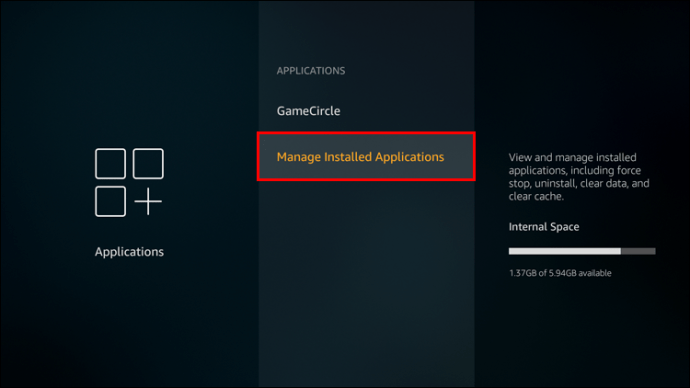
- Scrollen Sie nach unten, bis Sie die Anwendung finden, die Sie löschen möchten.
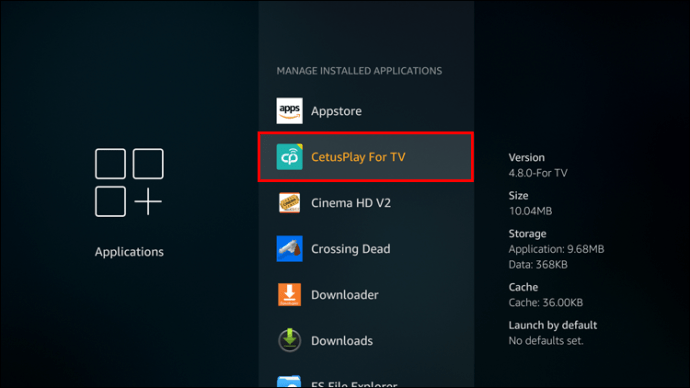
- Öffnen Sie die App und klicken Sie auf „Deinstallieren“.
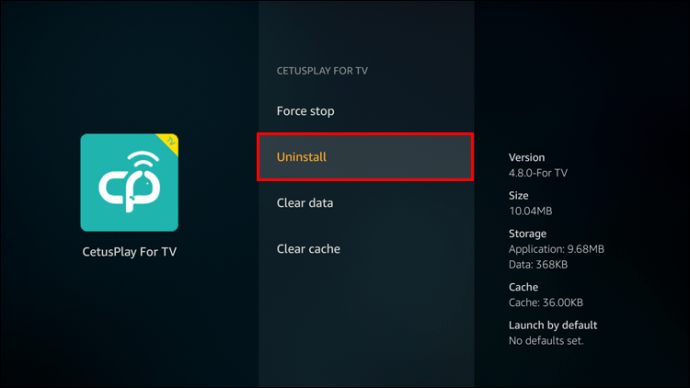
- Sie sehen eine Popup-Nachricht, in der Sie gefragt werden, ob Sie die App wirklich löschen möchten. Drücken Sie erneut auf „Deinstallieren“.
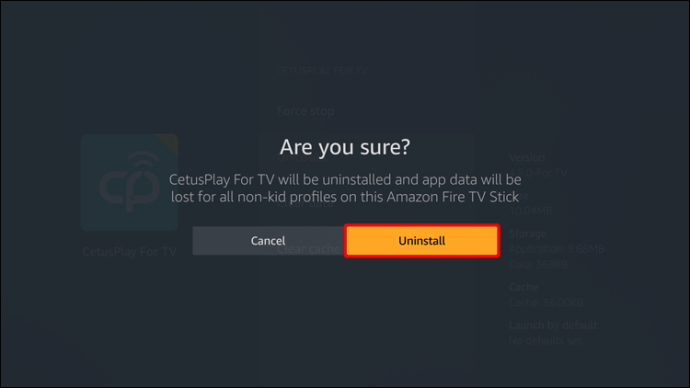
Nach wenigen Sekunden wird die App gelöscht. Wenn bei Ihrem Firestick aufgrund von unzureichendem Speicherplatz Leistungsprobleme aufgetreten sind, sollte das Löschen einer oder mehrerer vorinstallierter Apps die Dinge verbessern.
Eine andere Möglichkeit, vorinstallierte Apps von Ihrem Firestick zu löschen, besteht darin, Ihre Fernbedienung zu verwenden. So geht's:
- Stellen Sie sicher, dass Ihr Firestick-Gerät angeschlossen und eingeschaltet ist.
- Halten Sie die „Home“-Taste auf Ihrer Fernbedienung gedrückt.
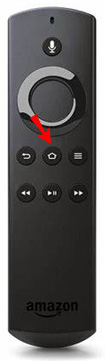
- Drücken Sie auf „Apps“.
- Suchen Sie die App, die Sie von Ihrem Gerät entfernen möchten, und wählen Sie die Schaltfläche Optionen.
- Drücken Sie auf „Deinstallieren“.
- Es erscheint eine Popup-Nachricht, in der Sie gefragt werden, ob Sie die App wirklich deinstallieren möchten. Drücken Sie auf „Deinstallieren“.
Die dritte Möglichkeit, vorinstallierte Apps von Ihrem Firestick-Gerät zu löschen, besteht darin, eine Drittanbieter-App zu verwenden. Mit verschiedenen Dateimanagern können Sie Ihre Firestick-Apps installieren, löschen und anpassen, einschließlich der vorinstallierten.
Wir empfehlen die Verwendung von ES File Explorer, da es einer der beliebtesten Dateimanager ist. Nachfolgend finden Sie die Schritte zum Löschen vorinstallierter Apps über den ES File Explorer:
- Wenn Sie es noch nicht haben, laden Sie den ES File Explorer herunter und installieren Sie ihn. Sie finden es im Amazon App Store.
- Sobald Sie es installiert haben, öffnen Sie die App.
- Drücken Sie auf „Bibliothek“.
- Drücken Sie „App“.
- Suchen Sie die App, die Sie löschen möchten, und wählen Sie sie aus. In der unteren rechten Ecke des App-Symbols wird ein grünes Häkchen angezeigt.
- Drücken Sie im unteren Menü auf „Deinstallieren“.
- Sie werden gefragt, ob Sie die App löschen möchten. Drücke OK."
Dateimanager wie der ES File Explorer eignen sich hervorragend, wenn Sie mehrere Apps gleichzeitig löschen möchten. Markieren Sie einfach diejenigen, die Sie löschen möchten, und entfernen Sie sie, ohne den Vorgang mehrmals zu wiederholen.
Sie können alle oben genannten Methoden sowohl für die vorinstallierten als auch für die selbst installierten Apps verwenden.
Welche Apps kann ich von Firestick löschen?
Das Amazon Firestick-Gerät wird mit zahlreichen vorinstallierten Apps geliefert. Möglicherweise stellen Sie fest, dass nicht alle Apps die Option "Deinstallieren" haben. Einige Apps sind für Ihr Gerät unerlässlich. Sie sorgen dafür, dass der Firestick störungsfrei läuft und alle Funktionen richtig eingestellt sind.
Auf der anderen Seite verfügt Firestick über mehrere vorinstallierte Bloatware-Apps. Bloatware ist ein Begriff für Apps, die für das ordnungsgemäße Funktionieren und die reibungslose Leistung Ihres Geräts nicht wichtig sind. Diese Apps belegen Speicherplatz auf Ihrem Firestick, auch wenn Sie sie nicht verwenden. Einige Beispiele sind Wetter-Apps, verschiedene Spiele, Sport-Apps usw. Da sie für Ihr Gerät nicht erforderlich sind, können Sie sie mit Amazon Firestick löschen und so Speicherplatz für andere Apps freigeben, die Sie nützlicher finden.
So löschen Sie den Cache auf einem Firestick
Neben der Deinstallation von Apps von Ihrem Firestick-Gerät können Sie auch den Cache leeren, um Speicherplatz freizugeben und eine reibungslose Leistung zu gewährleisten. Befolgen Sie die folgenden Schritte, um dies zu tun:
- Überprüfen Sie, ob Ihr Firestick richtig mit Ihrem Gerät verbunden und eingeschaltet ist.
- Greifen Sie auf die Einstellungen zu, indem Sie auf das Zahnradsymbol in der oberen rechten Ecke drücken.
- Wählen Sie „Anwendungen“ und klicken Sie dann auf „Installierte Anwendungen verwalten“.
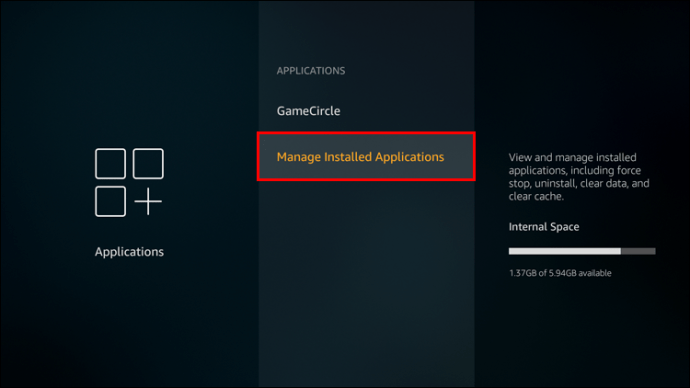
- Scrollen Sie nach unten und wählen Sie die App aus, für die Sie den Cache leeren möchten.
- Drücken Sie auf "Cache leeren".
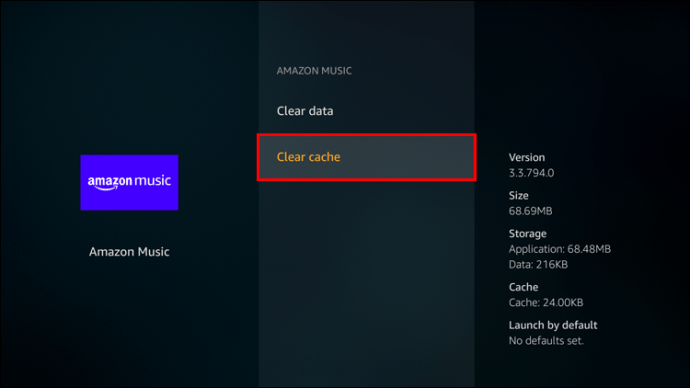
So löschen Sie alle Apps von einem Firestick
Wenn Sie über zahlreiche unnötige Apps verfügen, können Sie sie nicht einzeln löschen, sondern alle gleichzeitig löschen. Dies ist eine ausgezeichnete Option, wenn Sie bemerkt haben, dass die Apps Ihr Gerät verlangsamen. In diesem Fall können Sie einen Werksreset durchführen und neu starten.
Führen Sie die folgenden Schritte aus, um Ihren Firestick auf die Werkseinstellungen zurückzusetzen:
- Stellen Sie sicher, dass Ihr Firestick angeschlossen und eingeschaltet ist.
- Drücken Sie das Zahnradsymbol in der oberen rechten Ecke, um auf die Einstellungen zuzugreifen.
- Drücken Sie auf „Mein Fire TV“.
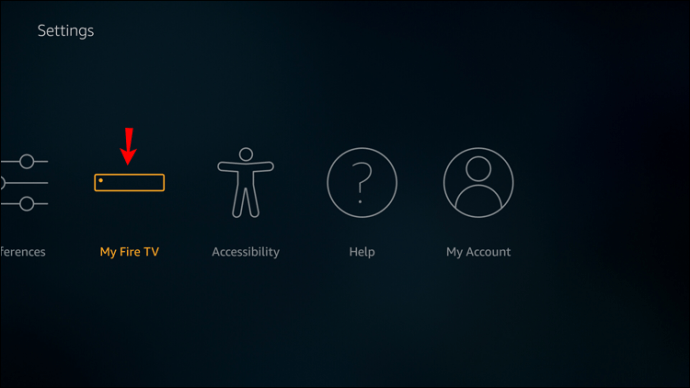
- Drücken Sie auf "Auf Werkseinstellungen zurücksetzen".
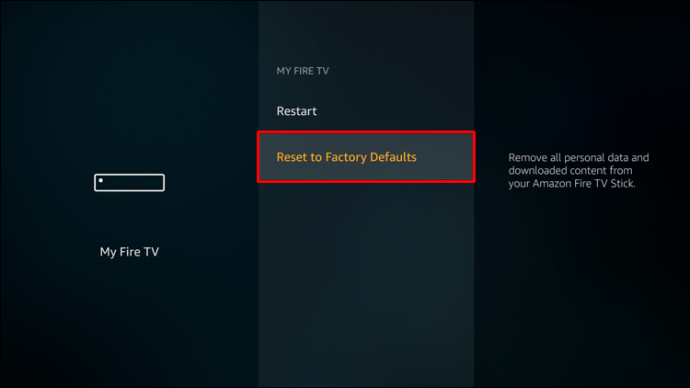
- Es erscheint ein Popup-Fenster, in dem Sie aufgefordert werden, das Zurücksetzen zu bestätigen. Drücken Sie auf „Zurücksetzen“.
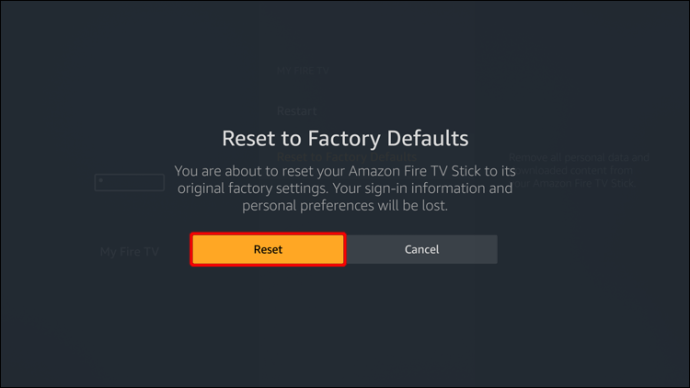
Firestick löscht nun alle Daten und es dauert zwischen fünf und fünfzehn Minuten, bis der Vorgang abgeschlossen ist. Stellen Sie sicher, dass Sie den Vorgang nicht unterbrechen, indem Sie Ihr Gerät trennen oder es ausschalten.
Beachten Sie, dass alle Ihre Kontoanmeldungen, Passwörter und Anpassungen gelöscht werden. Sobald der Vorgang abgeschlossen ist, müssen Sie sich bei Ihrem Amazon-Konto anmelden und alles einrichten, genau wie beim Kauf Ihres Geräts.
Zusätzlich zum Zurücksetzen auf die Werkseinstellungen empfehlen wir, Ihr Gerät anschließend zu aktualisieren, um die beste Benutzererfahrung zu gewährleisten. Hier sind die Schritte zum Aktualisieren Ihrer Software auf Firestick:
- Schalten Sie Ihr Gerät ein und stellen Sie sicher, dass es richtig verbunden ist.
- Öffnen Sie die Einstellungen, indem Sie auf das Zahnradsymbol in der oberen rechten Ecke drücken.
- Drücken Sie auf „Mein Fire TV“.
- Drücken Sie auf "Entwickleroption".
- Wenn Sie die Option "Nach Updates suchen" sehen, bedeutet dies, dass Sie die neueste Version installiert haben. Wenn Sie die Option "Updates installieren" sehen, bedeutet dies, dass Sie nicht die neueste Version verwenden. Klicken Sie auf "Installieren", um es zu erhalten.
- Drücken Sie auf „Aktualisieren“.
Der Vorgang dauert in der Regel etwa 5-15 Minuten, abhängig von Ihrer Internetverbindung. Nach Abschluss wird das Gerät neu gestartet und Sie werden zum Startbildschirm weitergeleitet.
Das Löschen von Apps von Firestick ist einfach und schnell
Amazon Firestick ist zwar einer der beliebtesten Streaming-Dienste, hat aber auch Nachteile, wie zum Beispiel unzureichenden Speicherplatz. Aus diesem Grund ist es wichtig zu lernen, wie man Amazon-Apps löscht, damit Ihr Gerät reibungslos funktioniert. Wenn Sie feststellen, dass Sie viele unnötige Apps haben, die Ihren Firestick verlangsamen, können Sie eine Drittanbieter-App verwenden, um mehrere Apps gleichzeitig zu löschen oder einen Werksreset durchzuführen.
Löschen Sie häufig Apps von Ihrem Firestick? Verwenden Sie eine der von uns besprochenen Methoden? Sagen Sie es uns im Kommentarbereich unten.